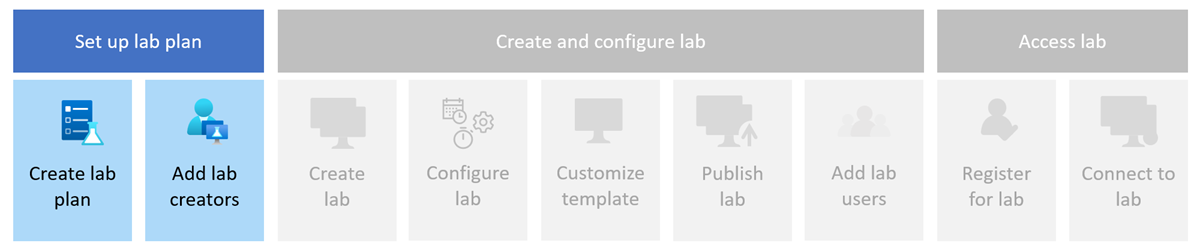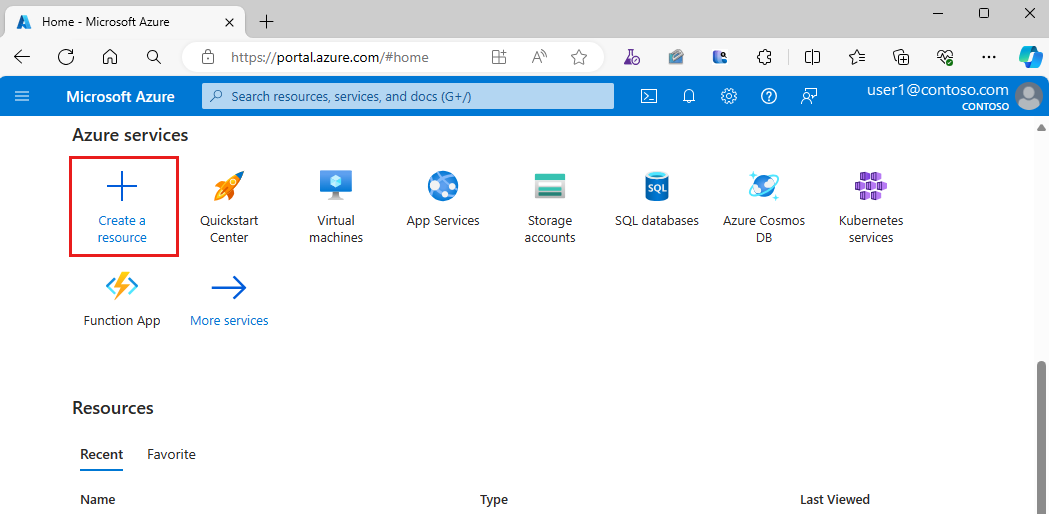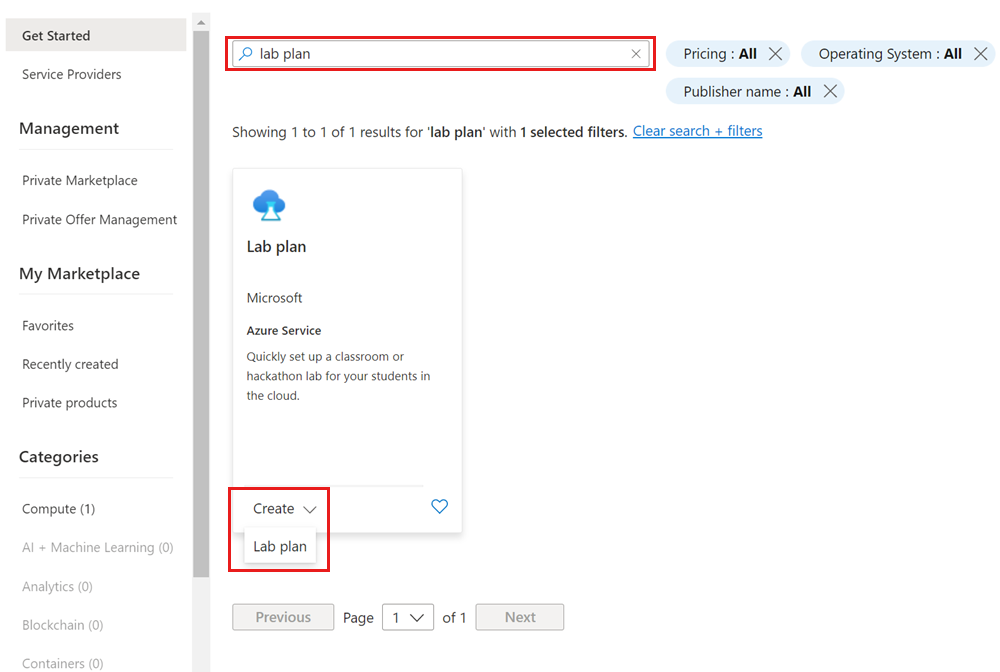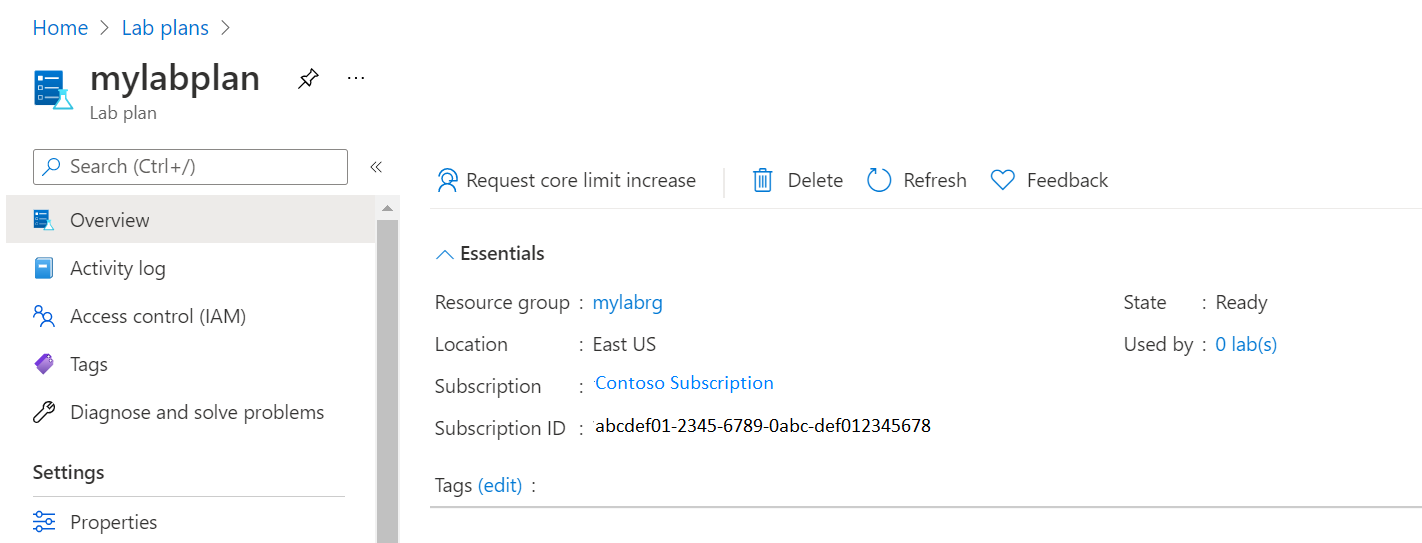Schnellstart: Erstellen von Ressourcen, die Sie für die ersten Schritte mit Azure Lab Services benötigen
Wichtig
Azure Lab Services wird am 28. Juni 2027 eingestellt. Weitere Informationen finden Sie im Einstellungsleitfaden.
In diesem Schnellstart erstellen Sie einen Azure Lab Services-Labplan im Azure-Portal und erteilen einem Benutzer Berechtigungen zum Erstellen von Labs. Mit Azure Lab Services können Sie Labs erstellen, deren Infrastruktur von Azure verwaltet wird. Nach der Erstellung eines Labplans können Sie Labs erstellen, indem Sie die Azure Lab Services-Website, Microsoft Teams oder Canvas verwenden.
Ein Labplan ist eine Azure-Ressource. Ein Labplan enthält die Konfigurationen und Einstellungen, die für alle in ihm erstellten Labs gelten. In den Labplänen werden beispielsweise die Netzwerkeinrichtung, die verfügbaren VM-Images und die VM-Größen angegeben.
Nachdem Sie diesen Schnellstart abgeschlossen haben, verfügen Sie über einen Labplan, den Sie für andere Schnellstarts und Tutorials verwenden können.
Voraussetzungen
- Ein Azure-Konto mit einem aktiven Abonnement. Wenn Sie kein Azure-Abonnement besitzen, können Sie ein kostenloses Konto erstellen, bevor Sie beginnen.
- Ein Azure-Konto mit der Berechtigung zum Erstellen und Verwalten von Ressourcen im Abonnement, z. B. die Azure RBAC-Rolle Mitwirkender oder Besitzer.
Erstellen eines Labplans
In Azure Lab Services enthält ein Labplan die Konfigurationen und Einstellungen, die für alle in ihm erstellten Labs gelten.
Führen Sie die folgenden Schritte aus, um einen Labplan aus dem Azure-Portal zu erstellen:
Melden Sie sich mit den Anmeldeinformationen für Ihr Azure-Abonnement beim Azure-Portal an.
Klicken Sie im Azure-Portal links oben auf Ressource erstellen.
Geben Sie Labplan in das Suchfeld ein und wählen Sie dann Erstellen>Labplan aus.
Stellen Sie auf der Seite Lab-Plan erstellen auf der Registerkarte Grundlagen die folgenden Informationen bereit:
Feld BESCHREIBUNG Abonnement Wählen Sie das Azure-Abonnement aus, das Sie für diese Labplanressource verwenden möchten. Ressourcengruppe Wählen Sie Neue erstellen aus, und geben Sie MyResourceGroup ein. Name Geben Sie als Labplannamen MyLabPlan ein. Region Wählen Sie einen geografischen Standort zum Hosten Ihrer Labplanressource aus. Nachdem die Konfiguration der Ressource abgeschlossen wurde, wählen Sie Überprüfen und erstellen aus.
Überprüfen Sie alle Konfigurationseinstellungen, und wählen Sie Erstellen aus, um die Bereitstellung des Lab-Plans zu starten.
Um die neue Ressource anzuzeigen, wählen Sie Zu Ressource wechseln aus.
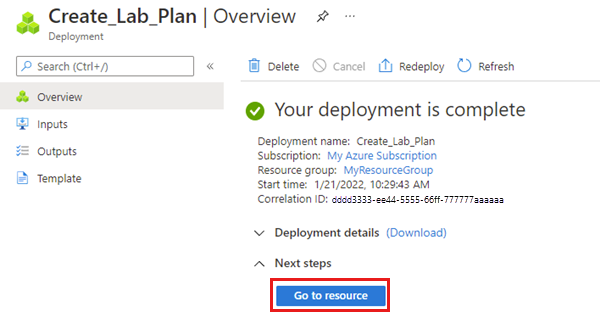
Vergewissern Sie sich, dass die Seite Labplan-Übersicht für MyLabPlan angezeigt wird.
Hinzufügen eines Benutzers zur Rolle „Lab-Ersteller“
Zum Erstellen oder Bearbeiten eines Labs auf der Azure Lab Services-Website (https://labs.azure.com) muss Ihrem Azure-Konto die Rolle Lab-Ersteller in Azure RBAC zugewiesen sein. Wenn Sie der Ressourcengruppe des Lab-Plans die Rolle Lab-Ersteller zuweisen, kann der Benutzer Labs für alle Lab-Pläne in der Ressourcengruppe erstellen. Erfahren Sie mehr über Integrierte Azure Lab Services-Rollen.
Hinweis
Besitzer eines Labplans können Labs automatisch erstellen und müssen nicht der Rolle Ersteller des Labs zugewiesen werden.
Wählen Sie die Ressourcengruppe aus, die den Labplan enthält.
Wählen Sie auf der Seite Zugriffssteuerung (IAM) die Option Hinzufügen>Rollenzuweisung hinzufügen aus.

Wählen Sie auf der Registerkarte Rolle die Rolle Lab-Ersteller aus.
Wählen Sie auf der Registerkarte Mitglieder den Benutzer aus, den Sie der Rolle Labersteller hinzufügen möchten
Wählen Sie auf der Registerkarte Überprüfen und zuweisen die Option Überprüfen und zuweisen aus, um die Rolle zuzuweisen.
Warnung
Wenn Sie ein Lab erstellen, erhalten Sie automatisch Besitzerberechtigungen für das Lab zugewiesen. Wenn Sie die Rolle „Labersteller“ auf der Ebene des Labplans haben, stellen Sie möglicherweise eine kurze Verzögerung beim Zugriff auf das neu erstellte Lab fest. Diese Verzögerung liegt daran, dass die Besitzerberechtigungen verbreitet werden müssen. Um dieses Problem zu beheben, könnten Sie der Ressourcengruppe, die den Lab-Plan enthält, eine Rolle zuweisen, die Ihnen das Anzeigen von Labs erlaubt, beispielsweise „Lab-Ersteller*in“.
Bereinigen von Ressourcen
Wenn die Ressourcengruppe und alle zugehörigen Ressourcen nicht mehr benötigt werden, können Sie sie löschen.
Wählen Sie im Azure-Portal auf der Seite Übersicht für den Labplan Ressourcengruppe aus.
Wählen Sie oben auf der Seite für die Ressourcengruppe Ressourcengruppe löschen aus.
Geben Sie den Ressourcengruppennamen ein. Wählen Sie anschließend die Option Löschen.
Um Ressourcen mithilfe des Azure CLI löschen, geben Sie den folgenden Befehl ein:
az group delete --name <yourresourcegroup>
Denken Sie daran, dass beim Löschen der Ressourcengruppe alle darin enthaltenen Ressourcen gelöscht werden.
Nächster Schritt
Sie haben einen Azure Lab Services-Labplan erstellt und Berechtigungen zum Erstellen von Labs erteilt. Der Labplan enthält die allgemeinen Konfigurationseinstellungen für die Labs.
Sie können diese Ressource jetzt verwenden, um ein Lab zu erstellen, oder Laberstellern die Erstellung von Labs überlassen.